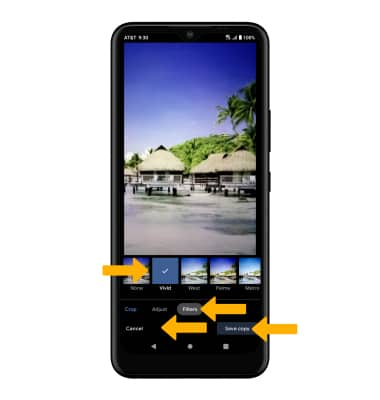Funcionalidades avanzadas de foto y video
En este tutorial, aprenderás a hacer lo siguiente:
• Obtén acceso a los modos de la cámara
• Personaliza las configuraciones de foto y video
• Alterna entre ángulo regular y ancho
• Usar el modo nocturno
• Usar el modo Portrait
• Corta una foto
• Acceder a los filtros de la cámara
Obtén acceso a los modos de la cámara
Importante: Panorama te permite crear fotos más amplias al unir varias fotos. Portrait te permite resaltar el sujeto de una foto al difuminar el fondo. Slow-motion te permite grabar videos con una alta frecuencia de imágenes que se puede reproducir en cámara lenta. Time-lapse te permite capturar cambios que suceden lentamente en un video de lapso de tiempo.

Personaliza las configuraciones de foto y video
En la aplicación Camera, selecciona el ![]() ícono Settings, luego edita las configuraciones como desees.
ícono Settings, luego edita las configuraciones como desees.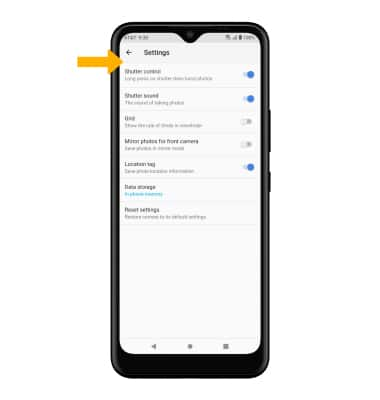
Alterna entre ángulo regular y ancho
En la pantalla de la cámara, selecciona el ícono Angle para alternar entre ángulo regular y ancho.
Usar el modo nocturno
Usa el modo nocturno para tomar fotos más brillantes y nítidas cuando hay poca luz. Desde la pantalla de configuración de cámara, desplázate hacia la derecha a Night y luego selecciona el ícono de captura.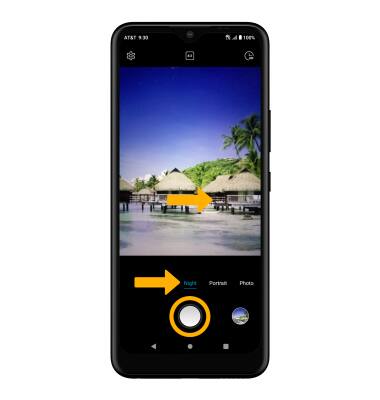
Usar el modo Portrait
Desde la aplicación Camera, deslízate hacia la derecha hasta Portrait. Selecciona y arrastra la barra deslizadora Blur para desenfocar el fondo como lo desees, luego selecciona el ícono Capture.
Corta una foto
1. En la aplicación Camera, selecciona el ícono Gallery. Desplázate hacia la izquierda hasta la foto deseada y luego selecciona el ícono Edit.
Importante: Como alternativa, desde la pantalla principal, selecciona la ![]() aplicación Photos, luego selecciona la foto deseada.
aplicación Photos, luego selecciona la foto deseada.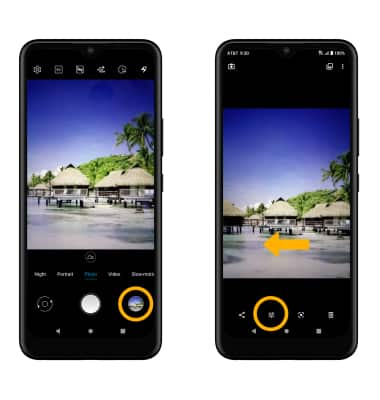
2. Selecciona Crop. Selecciona y arrastra las esquinas que recortarás para recortar según lo desees, luego selecciona Save copy.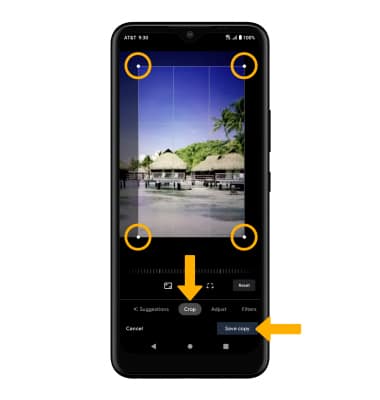
Acceder a los filtros de la cámara
Desde la pantalla Edit, desliza hacia la izquierda a Filters. Selecciona el filtro que desees, luego selecciona Save copy.